当电脑提示“以太网没有有效的IP配置”时,意味着您的计算机无法从DHCP服务器获取正确的IP地址,导致网络连接中断。这个问题通常与网络适配器设置、驱动程序或路由器配置有关。下面将介绍几种有效的解决方法。

一、重启路由器和计算机
重启路由器和计算机是最简单且有效的解决方法,可以清除临时性故障和缓存问题。路由器长时间运行后可能出现DHCP服务异常,重启后能恢复其正常分配IP地址的功能。计算机重启则能刷新网络状态,解决系统层面的临时错误。
1. 关闭计算机,并完全断开电源。
2. 拔下路由器的电源插头,等待1分钟左右。
3. 重新插上路由器电源,等待所有指示灯恢复正常。
4. 启动计算机,检查网络连接是否恢复。

二、重置网络适配器设置
网络适配器的配置可能因软件冲突或错误设置而损坏,导致无法获取IP。通过命令提示符重置网络配置,可以清除当前的IP设置并重建TCP/IP栈,恢复网络适配器的正常工作状态。
1. 在开始菜单搜索“cmd”,以管理员身份运行命令提示符。
2. 输入:ipconfig /release,按回车释放IP。
3. 再输入:ipconfig /renew,按回车重新获取IP。
4. 最后输入:netsh winsock reset,重置网络组件。
5. 重启电脑并测试网络连接。
三、更新或重新安装网络驱动程序
对于不熟悉手动更新驱动程序的用户,可以使用“百贝驱动大师”来简化更新驱动程序的流程。它能够自动检测硬件型号,扫描过时或损坏的驱动程序,并提供一键下载和安装功能,大大降低了操作难度。
 好评率97%
好评率97%
 下载次数:3258254
下载次数:3258254
1. 点击上方按钮下载安装并打开“百贝驱动大师”点击【驱动管理-扫描】软件会自动扫描电脑存在驱动问题的硬件然后匹配驱动;
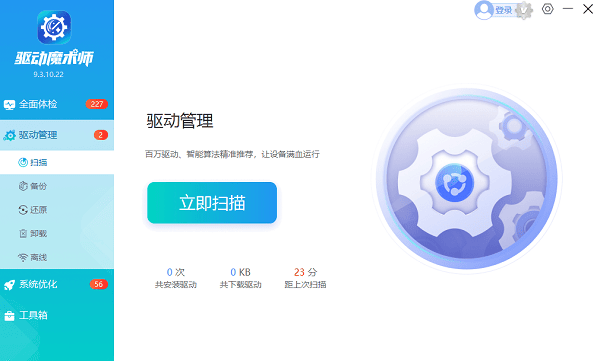
2. 在驱动扫描的列表里,用户找到对应的驱动进行安装升级或者是点击一键修复也可以。
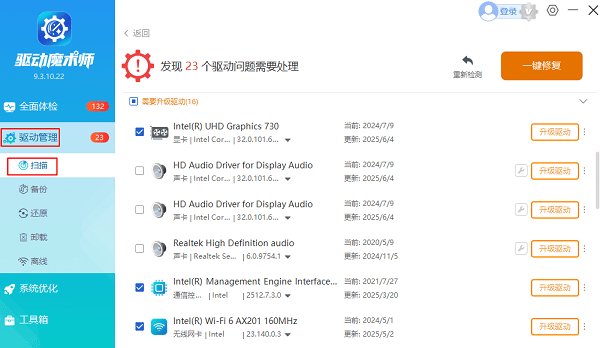
四、手动配置IP地址
当DHCP服务持续失效时,手动设置静态IP是可靠的备用方案。通过为计算机分配固定的IP地址、子网掩码和默认网关,可以绕过DHCP过程直接建立网络连接,确保网络可用性。
1. 打开“控制面板”>“网络和Internet”>“网络和共享中心”。
2. 点击左侧的“更改适配器设置”。
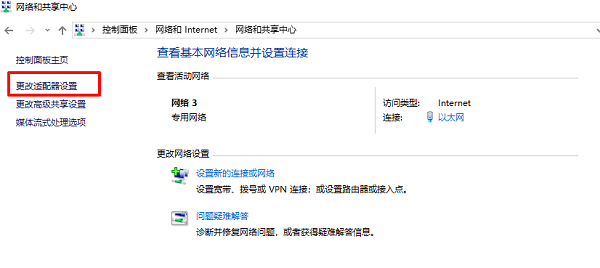
3. 右键点击“以太网”,选择“属性”。
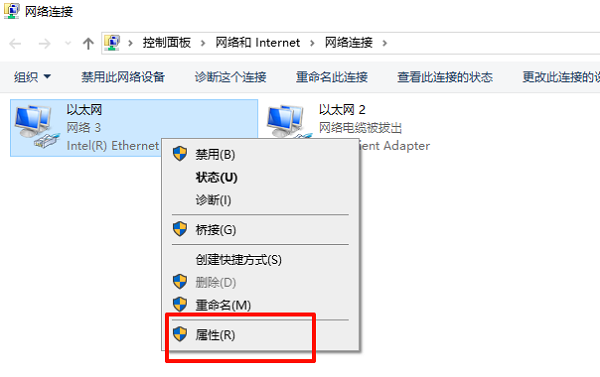
4. 双击“Internet协议版本4(TCP/IPv4)”。
5. 选择“使用下面的IP地址”,输入IP地址(如192.168.1.10)、子网掩码(255.255.255.0)和默认网关(如192.168.1.1)。
6. 点击“确定”保存设置。
五、检查路由器DHCP设置
如果路由器DHCP功能被禁用或配置不当,设备将无法自动获取IP地址。登录路由器管理界面检查DHCP设置,确保该功能已开启且地址池充足,这样才能为连接设备分配有效IP。
1. 打开浏览器,输入路由器IP地址(通常是192.168.1.1或192.168.0.1)。
2. 输入管理员账号密码登录(默认信息通常在路由器底部)。
3. 找到DHCP设置(通常在“局域网设置”或“网络设置”中)。
4. 确保DHCP服务器处于“开启”状态。
5. 检查地址池范围是否合理,建议起始IP为192.168.1.100,结束IP为192.168.1.199。
通过以上方法,大多数“以太网没有有效的IP配置”问题都能得到解决。此外,如果你还遇到网卡、显卡、蓝牙、声卡等驱动的相关问题,可以下载“百贝驱动大师”进行检测修复。







